jnlp Dosyası Açılmıyor?

jnlp Dosyası Açılmıyor? Bu makalede, jnlp dosyasının nasıl açılacağını ve karşılaşılan yaygın sorunların nasıl çözüleceğini ele alacağız. JNLP dosyaları, Java Network Launch Protocol’ü tarafından kullanılan bir dosya türüdür ve genellikle web tabanlı Java uygulamalarını çalıştırmak için kullanılır. Ancak, bazen jnlp dosyalarını açmakta sorunlar yaşayabilirsiniz. Endişelenmeyin, çözümler burada!
1. Giriş
JNLP dosyaları, internet üzerinden Java uygulamalarını indirmek ve çalıştırmak için kullanılan bir dosya formatıdır. Bu dosyalar genellikle web tarayıcıları aracılığıyla başlatılır ve Java Runtime Environment (JRE) tarafından yürütülür. Ancak, bazen jnlp dosyaları açılmayabilir ve bu durum kullanıcıları rahatsız edebilir.
2. JNLP Dosyası Nedir?
JNLP, Java Network Launch Protocol’ün kısaltmasıdır. Bu protokol, web üzerindeki sunuculardan Java uygulamalarını indirmek ve başlatmak için kullanılır. JNLP dosyaları, Java Web Start teknolojisi tarafından kullanılan bir XML tabanlı dosya formatıdır. Bu dosyalar, Java uygulamalarının gereksinim duyduğu kaynakları ve diğer ayarları tanımlar.
3. JNLP Dosyasının Açılmamasının Yaygın Nedenleri
JNLP dosyaları açılmadığında, bunun birkaç yaygın nedeni olabilir. İşte karşılaşılan bazı sorunların nedenleri:
- Java Runtime Environment (JRE) doğru şekilde yüklü değil.
- Java önbelleği bozulmuş veya hatalı.
- Java sürümü güncel değil.
- JNLP dosyası uygun bir programla ilişkilendirilmemiş.
- Güvenlik duvarı veya antivirüs yazılımı JNLP dosyasını engelliyor.
4. Çözüm 1: Java Yüklemesini Doğrulama
JNLP dosyalarını açmak için Java Runtime Environment’ın doğru şekilde yüklü olduğundan emin olmanız gerekir. Java’nın en son sürümünü resmi web sitesinden indirip yükleyebilirsiniz.
5. Çözüm 2: Java Önbelleğini Temizleme
Java önbelleği bozulduysa, jnlp dosyaları açılmayabilir. Bu durumu düzeltmek için Java önbelleğini temizleyebilirsiniz. Bunun için aşağıdaki adımları izleyin:
- Başlat menüsünden “Komut İstemi”ni açın.
- Açılan komut istemi penceresine “javaws -uninstall” komutunu girin ve Enter tuşuna basın.
- Java Web Start öğelerini kaldırmak isteyip istemediğinizi soran bir iletişim kutusu görünecektir. “Evet” düğmesine tıklayın.
- Önbelleği temizlemek için ekrandaki talimatları izleyin.
6. Çözüm 3: Java Runtime Environment’ı Güncelleme

jnlp Dosyası Açılmıyor?
Eski bir Java sürümü kullanıyorsanız, jnlp dosyalarını açmakta sorun yaşayabilirsiniz. Java’nın en son sürümünü indirip yükleyerek bu sorunu çözebilirsiniz.
7. Çözüm 4: JNLP Dosyası İlişkilendirmesini Kontrol Etme
JNLP dosyalarının uygun bir programla ilişkilendirildiğinden emin olmanız gerekir. Dosyaların varsayılan olarak Java Web Start veya Java Runtime Environment ile ilişkilendirilmiş olması gerekmektedir. Bunun için aşağıdaki adımları izleyebilirsiniz:
- JNLP dosyasını bulun.
- Dosyaya sağ tıklayın ve “Özellikler” seçeneğini seçin.
- “Genel” sekmesine gidin.
- Dosya türü açılır menüsünden “Java Web Start uygulaması”nı seçin.
- “Uygula” ve “Tamam” düğmelerine tıklayarak değişiklikleri kaydedin.
8. Çözüm 5: Güvenlik Duvarını ve Antivirüs Yazılımını Devre Dışı Bırakma
Güvenlik duvarı veya antivirüs yazılımı, jnlp dosyasını engelleyebilir. Bu nedenle, geçici olarak güvenlik duvarını ve antivirüs yazılımını devre dışı bırakmayı deneyebilirsiniz. Ancak, bu işlemi yaparken dikkatli olmanız ve güvenlik açıklarına karşı savunmasız kalmamaya özen göstermeniz önemlidir.
9. Çözüm 6: Java’yı Yeniden Yüklemek
Yukarıdaki çözümlerden herhangi biri işe yaramazsa, Java’yı tamamen kaldırıp yeniden yüklemeyi deneyebilirsiniz. Bu işlem, Java’nın tüm bileşenlerini temizler ve yeni bir yüklemeyi sağlar. Bunun için aşağıdaki adımları izleyin:
- Başlat menüsünden “Program Ekle/Kaldır”ı açın.
- Java’yı bulun ve kaldırın.
- Java’nın en son sürümünü resmi web sitesinden indirip yükleyin.
- Yüklemeyi tamamladıktan sonra bilgisayarınızı yeniden başlatın.
10. Sonuç
jnlp dosyalarının açılmaması can sıkıcı bir sorun olabilir, ancak bu makalede paylaştığımız çözümlerle bu sorunu çözebilirsiniz. Java Runtime Environment’ı doğru şekilde yüklemek, önbelleği temizlemek, güncellemek ve dosya ilişkilendirmelerini kontrol etmek gibi adımları izleyerek jnlp dosyalarını sorunsuz bir şekilde açabilirsiniz. Sorun hala devam ediyorsa, Java’yı tamamen kaldırıp yeniden yüklemeyi deneyebilirsiniz.
11. SSS
S: JNLP dosyalarının rolü nedir? C: JNLP dosyaları, web üzerinden Java uygulamalarını indirmek ve başlatmak için kullanılır. Bu dosyalar, uygulamanın gereksinim duyduğu kaynakları ve ayarları tanımlar.
S: JNLP dosyalarını Mac’te açabilir miyim? C: Evet, Mac kullanıcıları da JNLP dosyalarını açabilir. Java Runtime Environment’ın Mac sürümünü indirip yükleyerek bu dosyaları çalıştırabilirsiniz.
S: JNLP dosyalarını başka bir formata dönüştürebilir miyim? C: JNLP dosyalarını başka bir formata dönüştüremezsiniz. Bu dosyalar, Java Web Start teknolojisine özgüdür ve başka bir formata dönüştürülemezler.
S: JNLP dosyalarını açmak için başka programlar var mı? C: JNLP dosyalarını açmak için Java Web Start veya Java Runtime Environment gibi programlar kullanmanız gerekir. Bu programlar, JNLP dosyalarını çalıştırmak için gereken ortamı sağlar.
S: JNLP dosyalarının açılmamasını nasıl önleyebilirim? C: JNLP dosyalarının açılmamasını önlemek için Java’yı güncel tutmanız ve bilgisayarınızdaki güvenlik duvarı veya antivirüs yazılımının JNLP dosyalarını engellemediğinden emin olmanız önemlidir.

 0542 Dolandırıcılığı ve Korunma Rehberi: Sahte Mesajlara Dikkat!
0542 Dolandırıcılığı ve Korunma Rehberi: Sahte Mesajlara Dikkat!
 Tır Şoförü Ne Kadar Kazanır? Maaşlar, Gereksinimler ve Kariyer Fırsatları
Tır Şoförü Ne Kadar Kazanır? Maaşlar, Gereksinimler ve Kariyer Fırsatları
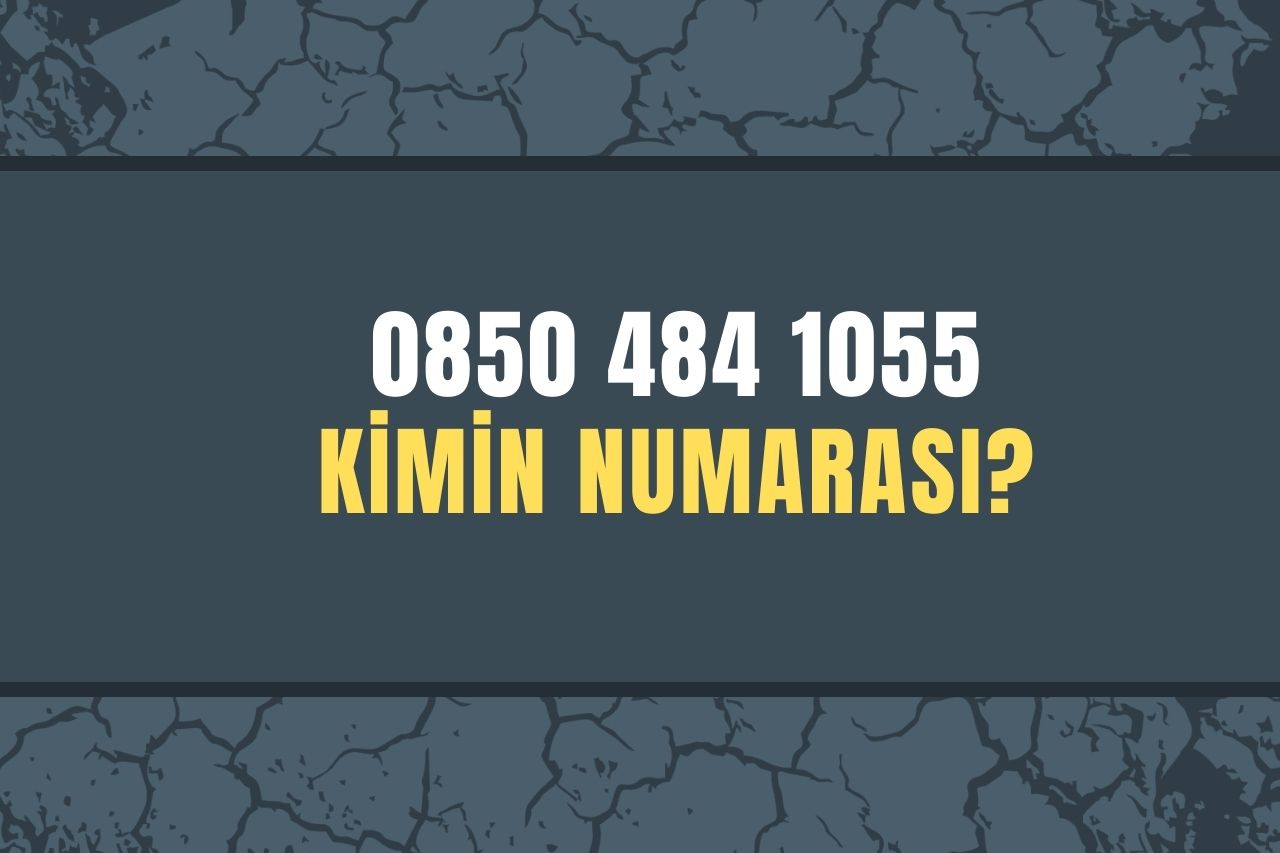 08504841055 Kimin Numarası?
08504841055 Kimin Numarası?
 Güneş Lisesi Mesajı Gerçek Mi?
Güneş Lisesi Mesajı Gerçek Mi?